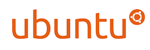Configurar o Outlook 2010
1 - No outlook 2010 clique na "opção arquivo"
2 - Em informações clique em "Adicionar Conta"
3 - Selecione a opção "Definir manualmente as configurações do servidor ou tipos de servidor adicionais"
4 - Selecione a primeira opção "Email da internet"
5 - Aqui configuraremos a conta sendo:
Nome = Seu nome para identificação
Endereço de email = seu email completo
Informações do Servidor
tipo de conta = POP3
servidor de entrada = pop.nome do seu domínio.com.br
servidor de saída = smtp.nome do seu dominio.com.br
Informações de Logon
nome do usuário = seu email completo
senha = senha do seu email
Em seguida clique no botão "mais configurações" (imagem abaixo)
Clique na aba "Avançado" (como mostra a figura abaixo) e mude a porta do servidor de saida(smtp) para 587 e clique em ok.
6 - clique no botão Avançar e sua conta estará configurada.